VMware od dawna jest liderem rynku wirtualizacji, dostarczając rozwiązania klasy enterprise, jak np. VMware vSphere, czyli potężną platformę z wieloma kluczowymi funkcjami, które pozwalają firmom być elastycznym i umożliwia im skalowanie swoich strategii biznesowych. Tworząc swój plan ochrony danych i szukając najlepszej metody na backup swoich maszyn działających na VMware, musisz zaprojektować swoją strategię tak, aby zakładała najlepsze praktyki backupu dla tego systemu. Pomoże ci to stworzyć bezpieczną, zdrową i prężną ochronę twoich danych, która jednocześnie oszczędzi twój czas i pieniądze.
Nie stosowanie zachowań czy technik backupu nazywanych dobrymi praktykami, które są najlepszymi rekomendacjami postępowania, może pozostawić nas podatnymi na utratę danych, która może ewentualnie doprowadzić do straty biznesowej, czy to bezpośredniej, czy przez niezadowolenie klientów, którzy się od nas odwrócą. Dlatego właśnie dobrze jest mieć pełną listę takich dobrych praktyk, która pokaże nam najważniejsze obszary, na których należy się skupić i pozwoli się do niej odwołać w celu sprawdzenia jak dobrze idzie nam implementacja naszego planu ochrony danych. Lista, która ma na celu wam pomóc, jest właśnie przedmiotem tego artykułu.
-
Nigdy nie traktuj migawek VMware jak backupu!
Wiele osób popełnia błąd, traktując migawki jak backup i polegając tylko na migawkach swojego systemu VMware i maszyn wirtualnych w nim działających, jak na faktycznym backupie. Okazuje się, że takie podejście, może okazać się dla nas katastrofalna w skutkach. Powodem jest fakt, że migawki VMware’a nigdy nie powinny być traktowane jak backupy. Głównie dlatego, że migawki po prostu backupami nie są, ale też dlatego, że sam VMware ich jako takie nie wspiera. Migawki to jedynie tymczasowe punkty przywracania, dzięki którym możemy przywrócić całą maszynę wirtualną, włącznie z jej ustawieniami, do poprzedniego stanu, który pokrywa się z tym konkretnym punktem w czasie, w którym migawka została wykonana. Migawki są oczywiście przydatne, np. w środowiskach produkcyjnych, w którym coś rozwijamy, bo dzięki nim możemy wykonywać różne testy, działań na pozór nawet kontrowersyjnych, czy niepewnych, bez stresu, że coś zepsujemy. Dzięki migawce odzyskamy naszą maszynę nienaruszoną nawet wtedy, gdy namieszamy w niej podczas testów. Plusem jest czas, bo migawka będzie dla nas punktem do szybkiego odzyskania czy cofnięcia się do jakiegoś punktu w czasie. Snapshoty w VMware działają na zasadzie „łańcucha”, co oznacza, że polegają zarówno na bazowych dyskach maszyny wirtualnej (VMDK), jak i na zmianach, które zaszły od poprzedniego elementu aby odtworzyć aktualny stan maszyny wirtualnej. Co za tym idzie, jeśli jakikolwiek element tego łańcucha zostanie uszkodzony, łańcuch zostanie zerwany. Zupełnie inaczej działa backup, który zapewnia autonomiczny sposób ochrony danych, który nie wymaga polegania na zarówno infrastrukturze fizycznej, jak i zmianach w dyskach wirtualnych. Dlatego nigdy nie używaj migawek zamiast backupów!
-
Twórz backupy bezagentowo oparte na obrazach
Wiele rozwiązań do backupu maszyn wirtualnych do przeprowadzenia backupu wymaga użycia agentów, działających w danej maszynie. Może to być czasochłonne. Dodatkowo, ustawienia konfiguracji, które odpowiadają za kluczową część dobrze działającej maszyny wirtualnej, mogą zostać przez agenta pominięte. Dlatego jeśli zajdzie potrzeba odzyskania maszyny wirtualnej, będzie trzeba stworzyć nową maszynę, załadować agenta i dopiero odzyskać pliki. Najlepszym sposobem na backup maszyn działających na VMware, jest wdrożenie rozwiązania do bezagentowego backupu, które działa na poziomie hosta lub vCenter i tworzy kopie zapasowe maszyn wirtualnych w oparciu o obrazy. Dzięki temu, backupy twoich maszyn wirtualnych VMware będą zawierały również bardzo istotne ustawienia konfiguracyjne, a także pliki systemu operacyjnego, co pozwoli na przywrócenie maszyn do dokładnie tej samej postaci, w której były podczas wykonywania backupu.
Większość organizacji wirtualizuje aplikacje krytyczne dla ich działania, takie jak Microsoft Exchange, Microsoft SQL Server czy Microsoft Active Directory. Te aplikacje wymagają spójności danych transakcyjnych i powinny być backupowane w sposób, który zapewni ciągłość ich działania. Podążając za dobrymi praktykami backupu maszyn wirtualnych w VMware, powinniśmy tworzyć zadania backupu w trybie tzw. „application aware”, by mieć pewność, że kopie zapasowe naszych maszyn zawierają spójne dane, które nie są w żaden sposób uszkodzone. Dzięki temu trybowi nie musimy tak naprawdę robić nic więcej by przywrócić zarówno naszą maszynę, jak i aplikacje w niej działające do ponownego działania. Tryb application aware został szerzej opisany w artykule: Backup spójny – z punktu widzenia pliku oraz aplikacji. W skrócie chodzi o wykorzystanie VSS oraz VSS writers do tworzenia backupów, które będą zawierały wszystkie dane aplikacji, także te, obecne w danej chwili w pamięci oraz trwających operacjach I/O. Tryb ten pozwala na przechwycenie wszystkich niezbędnych danych podczas procesu backupu oraz na pełne przywrócenie dowolnej aplikacji w stanie spójnym i zgodnym z pierwotną wersją.
-
Używaj CBT!
Change block tracking, czyli w skrócie CBT, jest natywną dla VMware technologią śledzenia zmian w blokach plików, które są backupowane. Pojawiła się już za czasów VMware vSphere 4.0 i była sporą innowacją w sposobie backupowania maszyn wirtualnych opartych o VMware. Dzięki CBT, w backupie zapisujemy jedynie te różnice, które miały miejsce od poprzedniego backupu. Pozwala to na ogromną redukcję czasu, w którym backup się wykonuje, a także miejsca, które zajmuje na naszym storage’u. Zwłaszcza w odróżnieniu od wykonywania backupów pełnych. Upewniając się, że twoje rozwiązanie do backupu wykorzystuje CBT, jesteś spokojny, że masz oprogramowanie, które tworzy backupy szybciej, a same kopie zajmują mniej miejsca niż w przypadku rozwiązań, które CBT nie wykorzystują. No i oczywiście na naszej liście dobrych praktyk możesz odhaczyć kolejną pozycję!
-
Zmniejsz rozmiar backupów swoich maszyn wirtualnych by oszczędzić przestrzeń storage’ową
Tworząc kopie zapasowe swoich maszyn wirtualnych opartych na VMware, upewnij się, że wykorzystują one dostępną przestrzeń w najlepszy możliwy sposób. Systemy operacyjne takie jak Windows i Linux zainstalowane na maszynie wirtualnej, zawierają pliki i partycje swap, które są przez nie wykorzystywane tylko tymczasowo jako pamięć wirtualna, by zwiększyć dostępny RAM. Dane swap ciągle się zmieniają i mogą urosnąć nawet do trzykrotności pamięci systemowej. W przypadku, gdy te dane są backupowane, mówimy o wielu gigabajtach niepotrzebnych danych, które zwiększają zarówno rozmiar backupu, jak i czas, w którym się on wykonuje. Np., jeśli mamy 10 maszyn wirtualnych, a każda z nich ma 4GB danych swap, a nasze dane przechowujemy przez 30 dni, mamy aż 1,2TB danych, które są nam zupełnie niepotrzebne. Upewnij się więc, że twoje oprogramowanie do backupu potrafi pomijać pliki swap przy backupie.
Oczywiście eliminacja danych swap to nie jedyny sposób na zmniejszenie rozmiaru naszych backupów. Metod jest wiele, a jednymi z najbardziej wydajnych są: deduplikacja na poziomie globalnym oraz kompresja. Jeśli twoje rozwiązanie wykorzystuje i jedno i drugie – oszczędności w przestrzeni, którą zajmuje twój backup mogą być ogromne.

-
Obcinaj logi transakcyjne aplikacji
Dalszym punktem na naszej liście dobrych praktyk przy backupie VMware’a jest upewnienie się, że twój soft do backupu maszyn wirtualnych posiada funkcję, która pozwala na obcinanie zbędnych, z punktu widzenia odtworzenia danych, logów transakcyjnych aplikacji serwerowych, takich jak Microsoft Exchange Server czy Microsoft SQL Server. Zatem, gdy cała maszyna wirtualna VMware, na której działa czy MS Exchange czy MS SQL, zostaje poprawnie zbackupowana, pliki logów, które były przypisane do bazy danych Exchange czy SQL, zostają zidentyfikowane i usunięte z maszyny źródłowej. Pozwala to zwolnić przestrzeń na storage’u oraz przechowywać maszyny wirtualne, na których działają krytyczne dla nas aplikacje w całym środowisku wirtualnym VMware vSphere.

Jak widać, w całym procesie backupu, identyfikacja i usunięcie logów transakcyjnych następuje już na samym końcu, po wykonaniu faktycznej kopii.
-
Szyfruj swoje backupy
Wszyscy znamy głośne przypadki wycieku danych wrażliwych z całego świata. W związku z tym, że takie przypadki zdarzają się coraz częściej, wszyscy musimy skupić się na ochronie naszych danych, zwłaszcza tych krytycznych, które bardzo często pracują w środowiskach wirtualnych VMware. Dlatego, aby stosować najlepsze praktyki ochrony naszych danych, powinniśmy nie tylko wykonywać backup, ale także go szyfrować. Ważne jest, aby oprogramowanie, które wykorzystujemy do tworzenia kopii zapasowych naszych maszyn wirtualnych w VMware potrafiło przeprowadzać szyfrowanie zarówno online, jak i po wykonaniu backupu – by dać nam pewność, że po sieci nie krążą dane w formie otwartej i, że nasze wrażliwe dane są chronione. Dzięki szyfrowaniu, nasze dane będą niemożliwe do odczytania dla każdego, kto nie posiada klucza szyfrującego. Szyfrowanie, tzw. „w locie”, oznacza, że dane maszyny są szyfrowane podczas tworzenia samego backupu, więc dane w sieci są chronione. Dodatkowo możliwe jest też szyfrowanie tzw. „at rest”, co oznacza szyfrowanie danych na poziomie repozytorium, dając jeszcze większe bezpieczeństwo. Szyfrowane są nie tylko dane, ale także cały ich magazyn.
-
Weryfikuj backupy swoich maszyn wirtualnych
Jeśli po wykonaniu backupu swoich maszyn wirtualnych nie sprawdzisz go – nie zdziw się, jeśli nie da się odzyskać z niego danych. Wiele już było historii rodem z najgorszego horroru IT, gdzie administrator nie sprawdził czy z wykonanego backupu da się odzyskać dane, a okazało się, że ten był albo uszkodzony, albo z jakiegoś powodu nie udawało się wyciągnąć z niego danych krytycznych w razie potrzeby. Nie każdy pamięta lub ma czas za każdym razem swój backup weryfikować, dlatego szukaj oprogramowania, które zrobi to za ciebie automatycznie, np. poprzez tzw. screenshot verification – czyli uruchomienie maszyny po wykonanym backupie i wysłanie do admina zrzutu ekranu tej maszyny, co potwierdza nie tylko, że backup się wykonał, ale też, że w razie potrzeby dane są możliwe do odzyskania. Zrobić backup może każdy, ale nawet najlepszy backup jest bezcelowy i bezużyteczny, jeśli nie da się odzyskać z niego danych. Dlatego weryfikacja, czy jest to możliwe, jest jednym z kluczowych punktów na naszej liście dobrych praktyk.
-
Twórz kopie zapasowe swoich maszyn wirtualnych przy pomocy serwerów NAS
Nowoczesne systemy do tworzenia kopii zapasowych maszyn wirtualnych mogą być instalowane na serwerach NAS, co daje możliwość stworzenia dedykowanego rozwiązania typu all-in-one, łączącego funkcjonalności NAS-a, np. serwer plików, stację monitoringu, multimediów czy wirtualizacji, itd., z funkcjami oprogramowania do backupu, storage’m, deduplikacją, kompresją, itd.

Przy takim układzie, twoje backupy maszyn wirtualnych zapisywane są bezpośrednio na dyski twojego serwera NAS, omijając tym samym NFS i CIFS, co drastycznie zmniejsza obciążenie wywoływane przez te protokoły sieciowe czy jakiekolwiek opóźnienia sieci, które mogłyby wynikać z realizacji wielu zapytań w danym momencie. Dodatkowo, używanie NAS-ów do backupu maszyn wirtualnych pozwala też na oddzielenie procesu backupu maszyn od środowiska produkcyjnego, a gdy ono ulegnie awarii, maszyny wirtualne mogą zostać bezproblemowo odtworzone, bo środowisko backupu jest niezależne i samowystarczalne. Jest to ogromna przewaga nad łączeniem infrastruktury backupowej z produkcyjną. Dlatego posiadanie dedykowanego rozwiązania do backupu jest bardzo ważne przy przestrzeganiu najlepszych praktyk w backupie maszyn wirtualnych VMware, a gdy naszym „appliancem” zrobimy serwer typu NAS – rozwiązanie będzie o wiele tańsze niż inne dedykowane systemy, które zazwyczaj są już klasy enterprise i kosztują bardzo dużo, a dzięki omijaniu protokołów NFS i CIFS osiągniemy również bardzo dużą wydajność.
-
Jeśli do backupu maszyn wirtualnych VMware używasz macierzy SAN – pomiń sieć lokalną
Wybierając swoje rozwiązanie do backupu maszyn wirtualnych w środowisku VMware vSphere, weź pod uwagę takie produkty, które są wydajne z punktu widzenia sieci, ruchu, który generują. Te rozwiązania, które oferują transfer w trybie tzw. LAN-free, czyli z pominięciem sieci lokalnej. Dzięki takiemu trybowi, możesz być spokojny, że obciążenie sieci lokalnej wywołane przez środowisko produkcyjne, nie wpłynie na wydajność tworzenia backupu – i odwrotnie.
Niektóre z rozwiązań do ochrony danych mają funkcję bezpośredniego połączenia z SAN, które pozwala na obejście sieci produkcyjnej przy tworzeniu backupów. Polega to na tym, że komunikacja do i z SAN odbywa się bezpośrednio po Fiber Channel lub iSCSI, dzięki czemu mamy do czynienia ze znacznie lepszą wydajnością, która bezpośrednio wpływa na czas, który jest potrzebny do wykonania zadań backupu naszej infrastruktury wirtualnej.

Dodatkowa funkcja „Hot Add” pozwala nowoczesnym rozwiązaniom do backupu maszyn wirtualnych uzyskać dostęp zarówno odczytu jak i zapisu do migawek wykonanych na poziomie VMware. Dostęp realizowany jest na poziomie stosu wejścia-wyjścia dla storage, co pozwala na pominięcie stosu TCP/IP hosta, a tym samym odciąża połączenia sieciowe oraz skraca czas wykonywania zadań backupu.

Generalnie, używając takiego rozwiązania do backupu maszyn wirtualnych, które stosuje najlepsze dostępne techniki wykonywania kopii zapasowych tych maszyn, dając także dostęp do SAN, możesz być spokojny, że backupy twoich maszyn opartych na VMware są wykonywane w najlepszy możliwy sposób, z najmniejszym możliwym obciążeniem na sieć środowiska produkcyjnego.
-
Kopiuj swoje backupy poza lokalizację firmy oraz do chmury
Zasada backupu 3-2-1 (opisana szerzej w artykule: Backup skuteczny, czyli zasada 3-2-1) jest świetną wytyczną przy planowaniu swojego środowiska backupu maszyn wirtualnych opartych o VMware. Dzięki jej zastosowaniu mamy pewność, że jesteśmy gotowi na wiele różnych scenariuszy disaster recovery. W skrócie zasada polega na trzymaniu przynajmniej 3 kopii danych, na przynajmniej dwóch różnych mediach, z czego przynajmniej jedna kopia powinna być w innej lokalizacji (np. chmurze). Jest to z pewnością mądre podejście, bo ryzyko, że jakaś katastrofa, wypadek czy cokolwiek, czego nie byliśmy w stanie przewidzieć, stanie się w tym samym czasie w kilku lokalizacjach i uszkodzi wszystkie nasze dane, jest bardzo niskie. Z kolei trzymanie wszystkich kopii danych w jednym miejscu, znacząco zwiększa ryzyko, że awaria dotknie nie tylko środowiska produkcyjnego, ale też naszych kopii zapasowych.
Chcąc być pewnym, że stosujesz najlepsze rozwiązanie do backupu swojego VMware’a, upewnij się, że twoje oprogramowanie ma funkcję pozwalającą na składowanie backupu lokalnie, zdalnie, a także w chmurach, nawet publicznych, jak np. Amazon AWS lub Microsoft Azure. Taka możliwość, daje ci elastyczność i pozwala przygotować się na różne nieprzewidziane wypadki i nawet z pozornie trudnych sytuacji wyjść bez szwanku. Korzystanie z chmury by przechowywać swoje backupy to świetny sposób na zagwarantowanie, że kopie są trzymane w wielu miejscach na świecie oraz minimalizację ryzyka utraty danych z punktu widzenia geograficznego.
-
Automatyzuj proces backupu maszyn wirtualnych
Dzisiejsze, często rozbudowane i duże infrastruktury IT są wirtualizowane i wymagają od organizacji by te automatyzowały swoje procedury. Możliwość wdrożenia automatyzacji dla swojego planu ochrony danych poprzez potężne HTTP API, które właśnie pozwala na zautomatyzowanie procesów backupu infrastruktury VMware. Można np. monitorować stan poszczególnych elementów systemu, w tym repozytorium, czy dokonać automatycznego wyłączenia maszyny po zakończonym zadaniu, itd.

Rozwiązania do backupu maszyn wirtualnych, które pozwalają na układanie poszczególnych zadań w łańcuch, potrafią także wykonać automatyzację backupu VMware’a. Zapewnienie automatyzacji backupu maszyn wirtualnych jest kluczowe, jeśli chcemy na naszej liście dobrych praktyk zaznaczyć już prawie ostatni punkt.
Wybierz odpowiednie rozwiązanie do backupu swoich maszyn wirtualnych!
Ostatnim elementem naszej listy jest dokonanie wyboru – które z rozwiązań dostępnych na rynku wpisuje się w opisane wyżej dobre praktyki backupu maszyn na VMware? Wiele organizacji w przeszłości polegało na wbudowanych w VMware mechanizmach, takich jak VMware Data Recovery czy vSphere Data Protection. Jednakże oba te produkty są już oficjalnie End-Of-Life i VMware już nie produkuje ani nie wypuszcza żadnych rozwiązań razem z vSphere.
Mimo, że nie rozwijają już własnego systemu, VMware dostarcza API, które wspiera rozwiązania do backupu firm trzecich i pozwala im na interakcję z API storage’owym vSphere’a, zapewniając dla vSphere funkcjonalność backupu maszyn wirtualnych. Zatem kluczowym elementem naszej listy jest wybranie odpowiedniego rozwiązania, w które warto zainwestować.
Co wybrać? Jedną z najlepszych opcji jest oprogramowanie NAKIVO Backup & Replication, czyli jedno z nowoczesnych rozwiązań do backupu maszyn wirtualnych, które pomaga chronić VMware’a zgodnie z naszą listą. Tak naprawdę używając NAKIVO, jesteś w stanie przestrzegać wszystkich najlepszych praktyk backupu maszyn wirtualnych na VMware, a do tego zrobić jeszcze więcej. Jakie możliwości ma NAKIVO Backup & Replication?
- Tworzenie backupu opartego o obrazy, świadomego aplikacji, które chroni
- Używanie CBT, by kopiować jedynie zmienione bloki danych i unikać okresowych pełnych backupów
- Zmniejszanie rozmiaru backupów maszyn wirtualnych by oszczędzać miejsce na storage, poprzez kompresję, deduplikację, a także eliminację plików swap
- Obcinanie logów transakcyjnych aplikacji
- Szyfrowanie backupów dla zwiększenia bezpieczeństwa
- Weryfikacja backupów poprzez tzw. screenshot verification
- Tworzenie wszechstronnego, wielofunkcyjnego rozwiązania w oparciu o NAS
- Stosowanie transferu danych z pominięciem sieci lokalnej oraz bezpośredniego połączenia z SAN
- Kopiowanie backupów maszyn wirtualnych do innej lokalizacji oraz do chmury
- Automatyzacja procesu tworzenia backupów
Podsumowanie
Trzymanie się wyżej opisanych punktów na naszej liście dobrych praktyk backupu maszyn wirtualnych opartych na systemie VMware, zdecydowanie jest najlepszym sposobem na tworzenie kopii zapasowych dla tego systemu. Każdy z punktów, które omówiliśmy jest bardzo ważny by zapewnić sobie stabilny i godny zaufania system wykonywania kopii zapasowych naszej infrastruktury wirtualnej. Nie stosowanie się do tej listy może skutkować utratą danych, stratą reputacji, klientów, czy nawet bankructwem firmy – zależy jakie dane utracimy i ile mamy szczęścia.
Wybierając do backupu swoich maszyn wirtualnych NAKIVO Backup & Replication nie liczymy na szczęście czy uśmiech losu – śpimy spokojnie wiedząc, że nasze środowisko wirtualne jest dobrze chronione, że zrobiliśmy co w naszej mocy, by przygotować się na różne, nieprzewidziane wypadki, a przy tym nasz budżet nie został zbyt mocno nadszarpnięty.


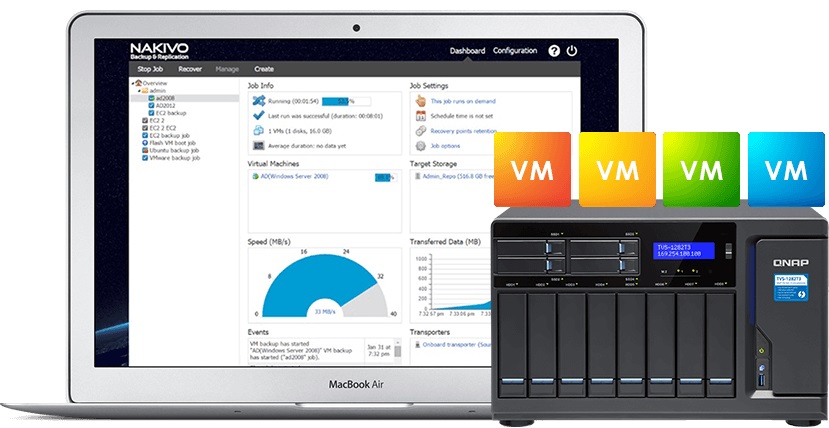
2 Comments